Come creare e configurare un sito di staging su WordPress
Pubblicato: 2022-02-23L'aggiornamento di un sito Web WordPress può essere più complicato di quanto pensi. Di solito, la pubblicazione di una nuova pagina o post non è un problema. Ma se stai aggiornando i componenti di WordPress o apportando importanti modifiche al design o alle funzionalità, corri il rischio di rompere il tuo sito web. Il modo migliore per evitare questo problema è utilizzare un sito di staging.
Con un sito di staging WordPress, ottieni un ambiente sicuro in cui puoi testare le modifiche che desideri apportare. Una volta che sei soddisfatto che tutto funzioni correttamente, puoi quindi spostare (o "spingere") tali modifiche dal sito Web di staging a un ambiente live.
In questo articolo, analizzeremo cosa sono i siti di staging e come funzionano. Discuteremo quindi i pro ei contro dell'utilizzo di un ambiente di staging e ti mostreremo come crearne uno tuo.
Che cos'è un sito di staging WordPress?
Il concetto di un sito Web di staging WordPress è semplice: fai una copia del tuo sito e la usi per testare le modifiche che desideri apportare. Fortunatamente, il tuo sito Web di staging non è accessibile al pubblico. Ciò significa che eventuali aggiornamenti non si rifletteranno sul sito Web originale finché non deciderai di "spingere" tali modifiche.
"Pushing to production" è un termine di sviluppo software che significa spostare un progetto dal suo ambiente di test a uno pubblico. Dopo aver portato il tuo sito di staging in produzione, i visitatori potranno vedere gli aggiornamenti che hai apportato.
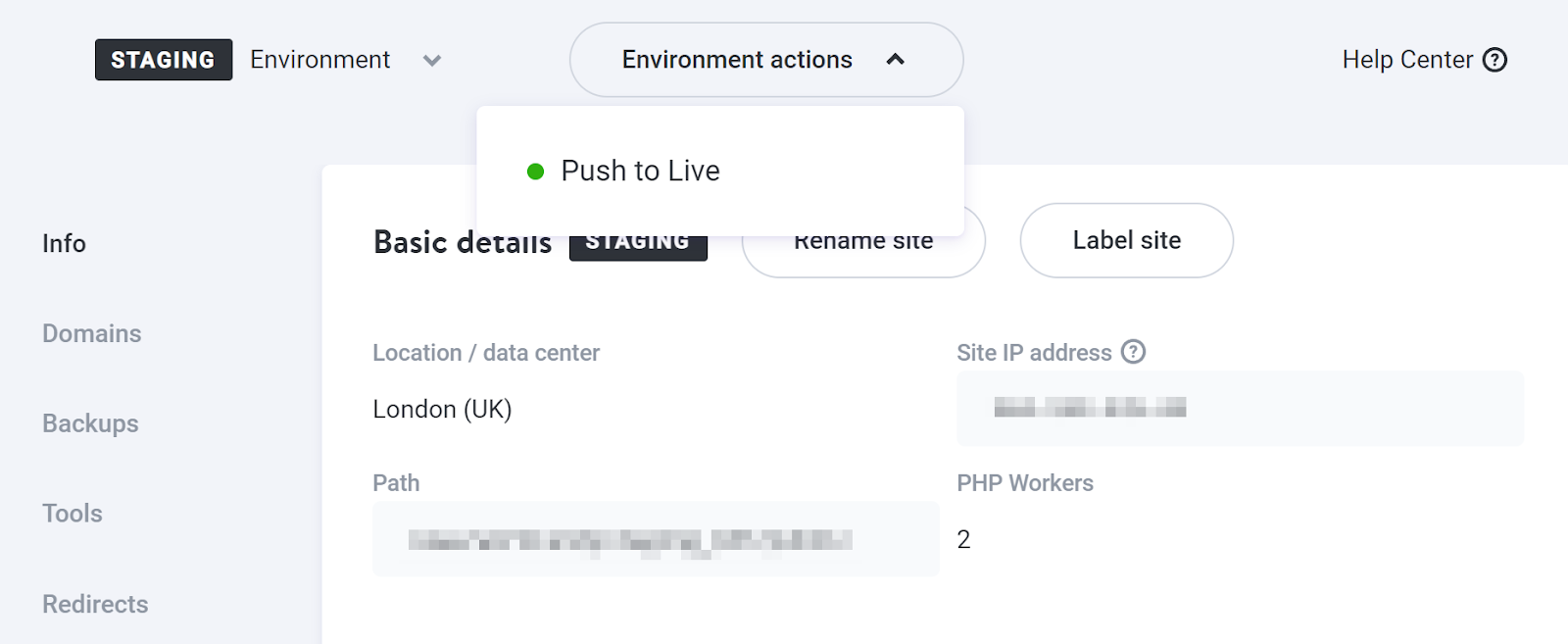
A volte, l'aggiornamento di plugin, temi o WordPress stesso può causare problemi in tutto il tuo sito web. L'obiettivo dell'utilizzo di un sito Web di staging è aiutarti a prevenire queste situazioni: hai la possibilità di apportare modifiche in un ambiente privo di rischi.
Inoltre, se un aggiornamento causa un errore, puoi risolvere i problemi e quindi inviare il sito corretto alla produzione. I tuoi visitatori non saranno più saggi. Sebbene non tutti i siti Web WordPress utilizzino ambienti di staging, consigliamo vivamente di sfruttare questo strumento.
Quali sono le differenze tra un sito Web di staging e un sito di test?
In genere, tutto il nuovo software passa attraverso più fasi prima di vedere un prodotto finito. Queste fasi includono:
- Sviluppo
- Valutazione della qualità
- Messa in scena
- Produzione
Nello sviluppo web, ciò significa che i siti Web di staging sono quasi pronti per la pubblicazione. Se stai utilizzando un ambiente di gestione temporanea, probabilmente hai già un sito attivo e stai utilizzando quell'ambiente per testare modifiche minori.
Un sito Web di prova, d'altra parte, è una tela bianca che usi per testare design o funzionalità completamente nuovi per vedere come funzionano. In genere, quando gli sviluppatori lavorano su un sito Web, utilizzano un ambiente di staging per testare piccole modifiche o aggiornamenti pre-approvati per assicurarsi che funzionino prima di spingerli nel mondo reale.
Potrebbe sembrare un processo complicato. Tuttavia, se gestisci un sito Web WordPress per la tua azienda, è essenziale provare a ridurre al minimo gli errori che possono influire sull'esperienza dell'utente.
La linea di fondo è che ogni volta che apporti modifiche significative al tuo sito web, corri il rischio di imbatterti in errori. Se disponi di un processo di test e stadiazione dedicato, puoi ridurre notevolmente tali rischi.
I vantaggi dell'utilizzo di un sito Web di staging su WordPress
Potresti presumere che ci siano pochissimi aspetti negativi nell'utilizzo di un sito Web di staging WordPress. Ma se non ne hai mai usato uno prima, dovresti sapere che può essere un po' complicato. Quindi, prima di parlare di come creare un ambiente di staging, esaminiamo i pro ei contro dell'utilizzo di uno. Ecco i vantaggi di un sito di staging:
1. Puoi aggiornare WordPress in modo sicuro
Se utilizzi un Content Management System (CMS) da un po' di tempo, potresti aver riscontrato situazioni in cui l'esecuzione degli aggiornamenti ha causato errori sul tuo sito web. Questi errori di solito si verificano a causa di problemi di compatibilità e possono essere una grande fonte di mal di testa. Ciò è particolarmente vero se il tuo sito Web si basa su un plug-in o un tema specifico per la funzionalità chiave.
In definitiva, problemi minori possono avere un grave impatto sul tuo sito. Pertanto, lo stesso WordPress avverte che è necessario eseguire il backup completo del sito Web prima dell'aggiornamento.
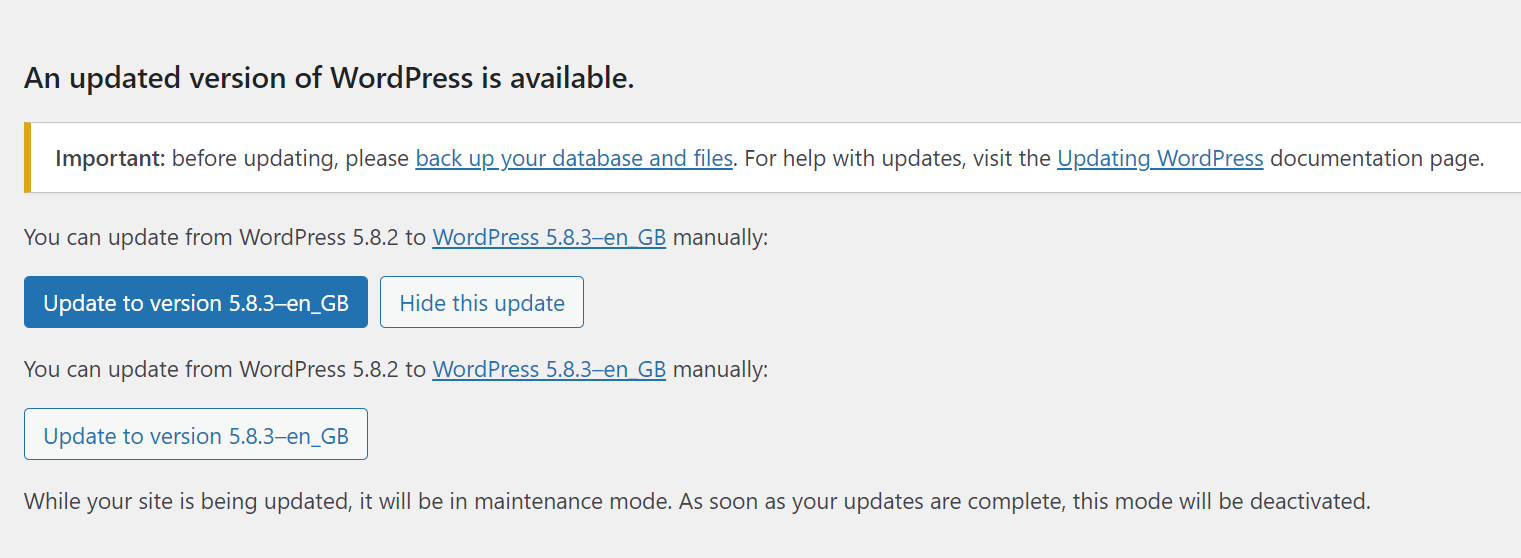
Se gestisci un sito Web per un'azienda, eventuali tempi di inattività dovuti a errori possono spaventare i visitatori e influire negativamente sulle tue entrate. Utilizzando un sito Web di staging, puoi assicurarti che gli aggiornamenti che apporti non rompano nulla. In questo modo non mostrerai i tuoi errori al tuo pubblico.
2. Hai più libertà quando apporti modifiche a WordPress
A volte potresti essere riluttante ad apportare modifiche al design o alle funzionalità del tuo sito web. Se il tuo sito funziona bene e ha un bell'aspetto, riprogettare i layout, aggiungere nuove funzionalità o modificare i temi può essere spaventoso.
Naturalmente, a volte questi cambiamenti sono necessari. Dovrai stare attento, però, perché anche il più piccolo ritocco può causare problemi.
Inoltre, se hai intenzione di aggiornare l'intero sito, non vuoi che le persone navighino attraverso un mix di design vecchi e aggiornati: questa può essere un'esperienza stridente! Con un sito Web di staging, puoi apportare tutte le modifiche in anticipo. In questo modo, non devi preoccuparti che i visitatori vedano disegni o pagine semifiniti.
Una volta che sei pronto per pubblicare la nuova versione completa del tuo sito web, potresti essere in grado di portarlo in produzione con pochi clic. Ma è importante notare che ciò dipenderà dal tipo di ambiente di gestione temporanea che stai utilizzando.
3. La creazione di siti Web di staging WordPress è semplice
Esistono diversi modi per creare un sito Web di staging WordPress. L'approccio che utilizzi dipenderà dal tuo host web e dal metodo con cui ti senti più a tuo agio. Ecco quattro modi comuni per creare un ambiente di staging:
- Creane uno tramite il tuo host web. Alcuni host web ti consentono di creare siti web di staging utilizzando il loro pannello di controllo.
- Creane uno manualmente. A seconda del tuo host web, dovresti essere in grado di impostare sottodomini in cui puoi copiare il tuo sito. Quindi, usa quelle copie come siti Web di staging.
- Usa un plugin. Alcuni plugin ti consentono di impostare copie del tuo sito su un sottodominio o con backup che puoi importare su altri siti.
- Usa uno strumento di sviluppo WordPress locale. Gli strumenti di sviluppo locale di WordPress ti consentono di creare siti Web a cui puoi accedere solo dal tuo computer. Questi ambienti "locali" sono perfetti per scopi di allestimento.
Se hai accesso alla funzionalità di staging tramite il tuo host web, è sicuramente l'approccio più semplice che puoi adottare. Questo perché gli host web in genere includono anche funzionalità che ti consentono di inviare i siti di staging alla produzione in un semplice passaggio o due.
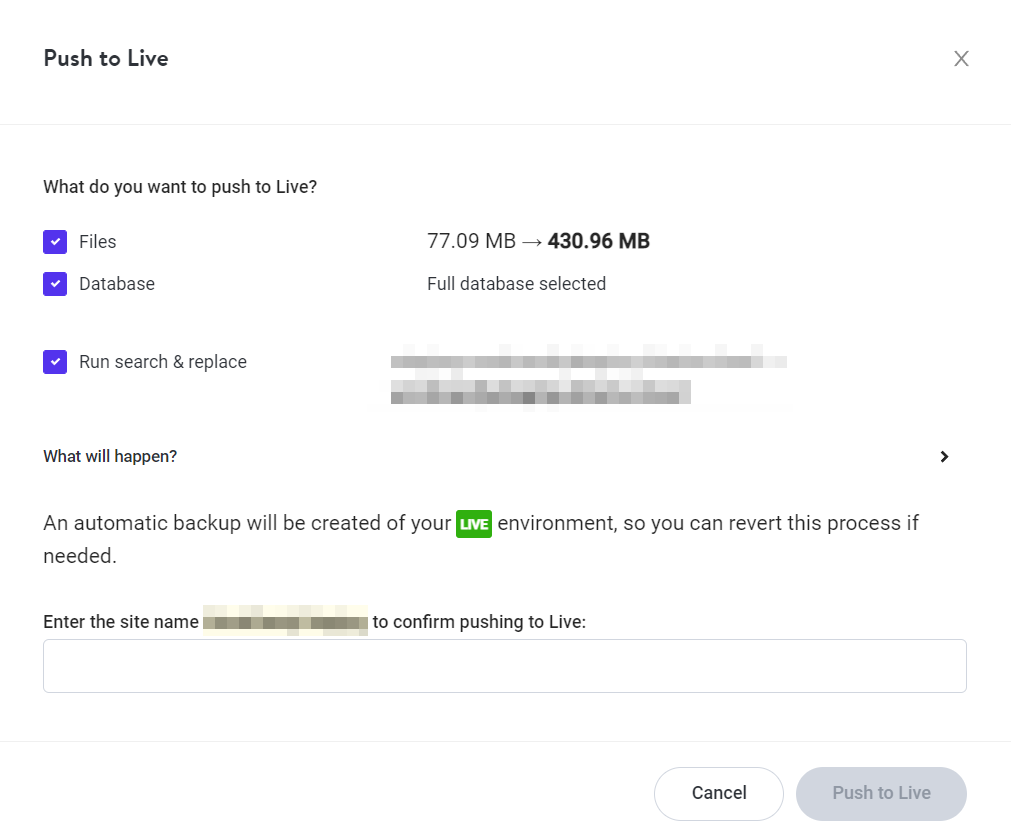
I plugin di staging di WordPress sono un altro ottimo modo per configurare questo tipo di ambiente. D'altra parte, la maggior parte dei "plugin di staging" sono principalmente strumenti di backup che offrono funzionalità di staging come extra. Ciò significa che ci sono pochi (se presenti) plug-in con funzionalità di staging che puoi utilizzare gratuitamente.
I contro dell'utilizzo di un sito Web di staging su WordPress
1. La funzionalità di gestione temporanea di solito non è gratuita
Molti host web non offrono funzionalità di staging, in particolare se stai utilizzando un piano di hosting economico. Di solito, gli strumenti di staging sono riservati all'hosting WordPress gestito, il che significa che potrebbe essere necessario estendere un po' il budget se si desidera questa funzionalità.
Le buone notizie? A volte puoi trova host Web WordPress gestiti che costano meno di $ 10 al mese per un piano di base. Se il tuo attuale host non offre lo staging, potresti voler rivalutare il tuo budget e considerare di passare a un host che lo fa.
Per quanto riguarda i plugin, ci sono molti strumenti di backup di WordPress che offrono funzionalità di staging. Il problema è che la stragrande maggioranza di questi plugin offre solo strumenti di staging con le loro licenze premium.
Puoi utilizzare i plug-in di backup per creare copie del tuo sito e caricarle manualmente in una sottodirectory. Questo processo funziona perfettamente, ma richiede anche di eseguire tutto manualmente.
Nel complesso, se prevedi di utilizzare un sito Web di staging, la soluzione migliore è iscriversi a un host Web WordPress che offre tale funzionalità. Nella maggior parte dei casi, gli host Web WordPress gestiti offrono anche un'ampia gamma di vantaggi aggiuntivi che valgono la pena.
2. L'aggiornamento del tuo sito web richiede più tempo
L'aggiornamento di un sito Web WordPress può essere molto semplice. A seconda delle modifiche che desideri apportare, può essere semplice aprire l'Editor blocchi, apportare alcuni aggiornamenti e pubblicarli. Sulla stessa nota, di solito ci vogliono solo pochi minuti per aggiornare un elenco completo di plugin e temi.

Quando aggiungi un sito Web di staging al mix, gli aggiornamenti richiedono più tempo nel complesso. Testare ogni modifica che desideri apportare prima della pubblicazione significa che dovrai pianificare gli aggiornamenti con largo anticipo.
Inoltre, se desideri che un aggiornamento venga pubblicato in una data specifica, ti consigliamo di riservare almeno alcune ore o giorni per il test. Più grande è l'aggiornamento, più lungo dovrebbe essere il periodo di test.
La soluzione a questo problema è sapere quando utilizzare i siti Web di staging e quando no. Ecco alcuni scenari in cui ha senso utilizzare un sito di staging WordPress:
- Stai pianificando un'importante riprogettazione del tuo sito web
- Vuoi testare una nuova funzionalità prima che venga pubblicata
- Stai passando da un tema all'altro
- Stai sostituendo un plugin con un'alternativa
- Stai aggiornando più plugin e temi contemporaneamente
Non è necessario utilizzare un sito Web di staging per modifiche minori come la pubblicazione di post o l'aggiornamento del contenuto del sito. Ma ogni volta che stai pianificando di apportare una modifica che può influire sulla funzionalità del tuo sito, è allora che l' utilizzo di un ambiente di staging può dare i suoi frutti.
Come creare un sito Web di staging WordPress
Esistono diversi modi per creare un sito Web di staging WordPress. In questa sezione, ti guideremo attraverso ciascuno di essi, iniziando con le opzioni più semplici e poi passando agli approcci manuali più coinvolti.
1. Crea un sito Web di staging con il tuo provider di hosting
Alcuni provider di hosting offrono funzionalità di staging integrate. È una caratteristica comune e in particolare un importante punto di forza per gli host Web WordPress gestiti. Ecco alcuni host web compatibili con WordPress che offrono funzionalità di staging:
- Pressable : hosting WordPress dagli esperti di WordPress di Automattic, i creatori di WordPress.com. Tutti i piani sono dotati di funzionalità di staging.
- SiteGround : questo host web offre alcuni dei piani WordPress gestiti più convenienti sul mercato, che includono tutti strumenti di staging.
- Kinsta: Questo è un servizio di web hosting WordPress orientato verso siti che richiedono prestazioni elevate. Tutti i suoi piani includono strumenti di staging.
- Motore WP: WP Engine si rivolge anche a siti Web che richiedono strumenti di sviluppo avanzati e prestazioni al top. Tutti i piani sono dotati di funzionalità di staging.
- Volano: Questo host web WordPress è un'ottima opzione per le agenzie e ti consente di creare facilmente siti di staging.
- Bluehost: Se hai intenzione di utilizzare Bluehost, tieni presente che gli strumenti di staging sono disponibili solo con i loro piani di hosting WordPress gestiti.
È anche importante notare che ogni host web implementa gli strumenti di staging in modo diverso. Per farti un esempio, Kinsta ti consente di selezionare qualsiasi sito Web e di passare dall'ambiente live a quello di staging.

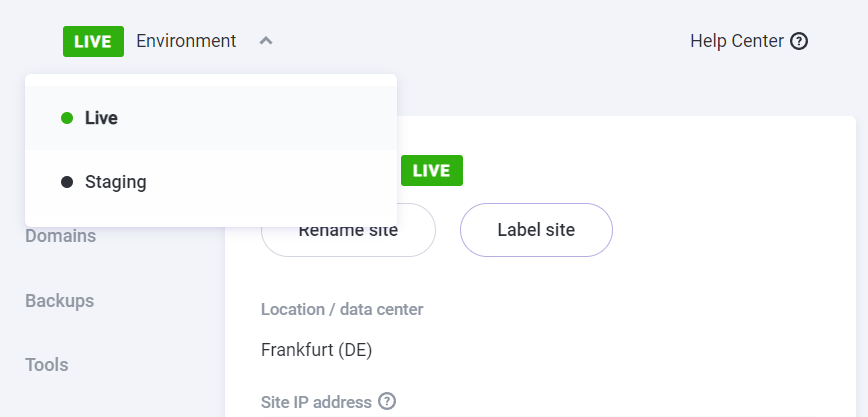
Quando passi allo staging, Kinsta creerà automaticamente un nuovo ambiente per te. In altre parole, creerà una copia completa del tuo sito Web a cui apportare modifiche.
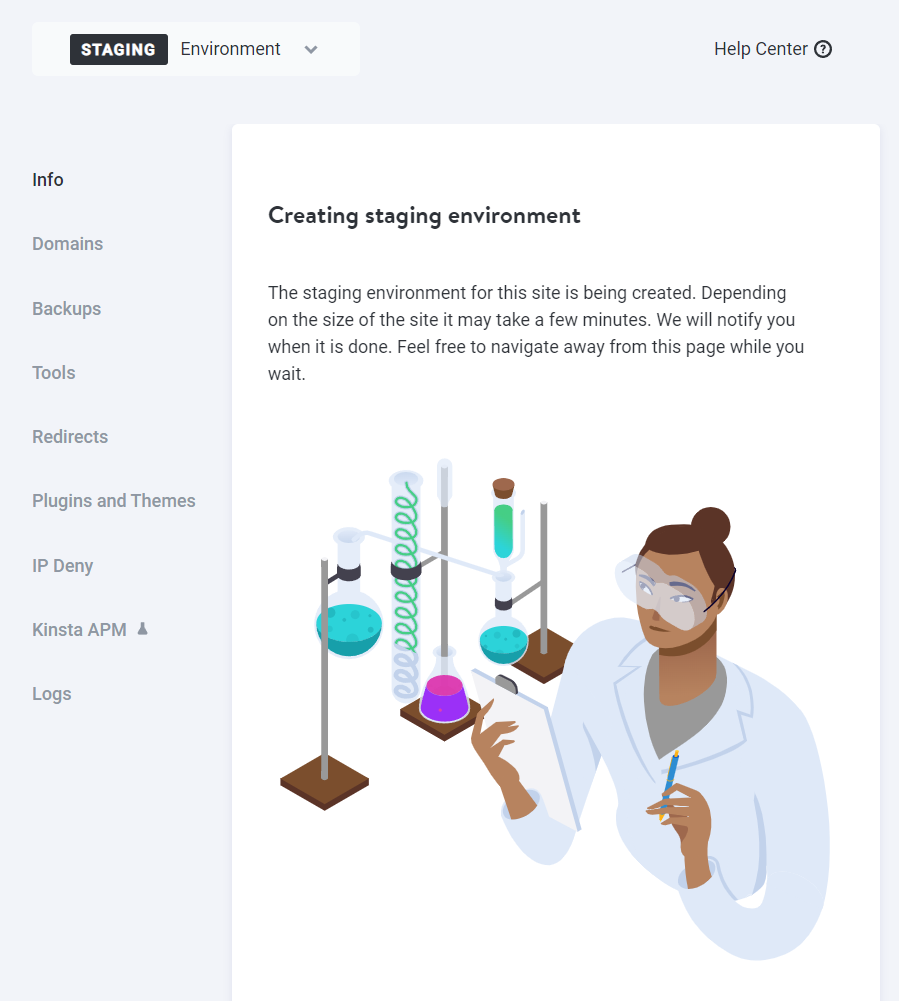
Una volta impostato l'ambiente di staging, puoi accedervi proprio come faresti con il tuo normale sito web. Quando sei pronto per inviare gli aggiornamenti alla produzione, puoi farlo dal pannello di controllo dell'hosting.
Nel complesso, se scegli uno degli host web che abbiamo menzionato sopra, dovresti divertirti a creare siti Web di staging. Il miglior host web per te dipenderà dal tipo di piano di cui hai bisogno, dal prezzo e dall'interfaccia utente.
2. Utilizzare un plug-in di staging (o backup) di WordPress
Molti popolari plugin di backup di WordPress ti consentono anche di creare copie di staging del tuo sito web. Per mostrarti come funzionano in genere questi plug-in, ti guideremo attraverso il processo di creazione di un sito di staging e spingerlo alla produzione utilizzando WP Staging.
Poiché puoi creare più copie di staging del tuo sito utilizzando le sottodirectory, questo plugin può funzionare con qualsiasi host. Per prima cosa dovrai installare e attivare il plugin. Quindi, puoi entrare subito e creare una copia di staging del tuo sito.
Per farlo, accedi semplicemente alla dashboard di WordPress, quindi vai a WP Staging → Staging Sites. Quindi, fai clic su Crea nuovo sito di staging .
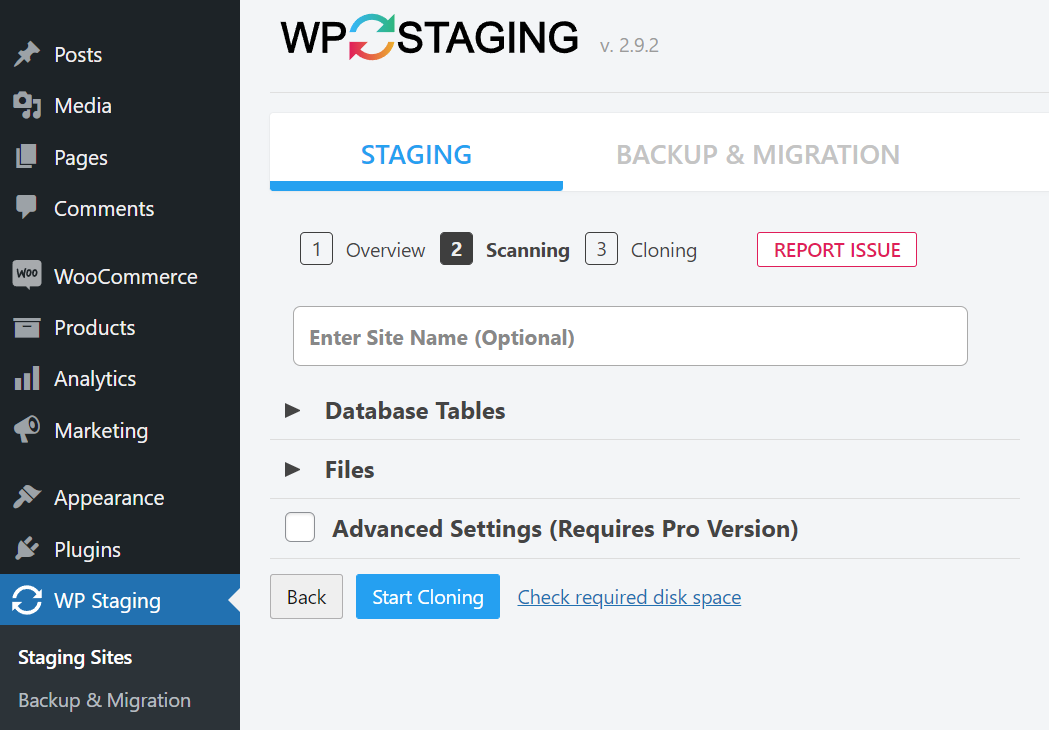
Il plug-in ti chiederà quali parti del database clonare e quali file dovrebbe includere il sito Web di staging. Per impostazione predefinita, il plug-in selezionerà tutto. In questo modo, ottieni una copia carbone del sito Web a scopo di gestione temporanea: ti consigliamo di mantenere queste selezioni predefinite.
Quindi fai clic su Avvia clonazione e WP Staging mostrerà un'interfaccia a riga di comando in cui visualizzerà i progressi durante la creazione del sito Web di staging.
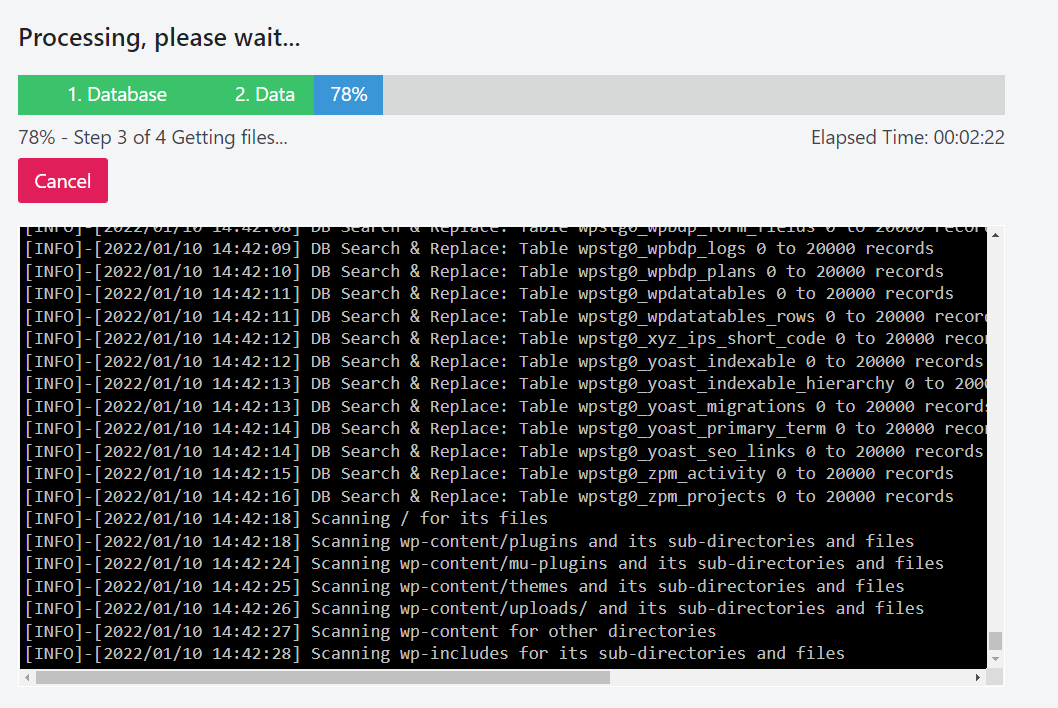
Al termine del processo, il plug-in visualizzerà le istruzioni su come accedere al sito di staging. Segui questi passaggi.
Una volta effettuato l'accesso, vedrai una pagina di staging WP con il marchio invece del normale modulo di accesso di WordPress. Tieni presente che qualsiasi account amministratore può accedere alla copia di staging del sito Web utilizzando le proprie credenziali.
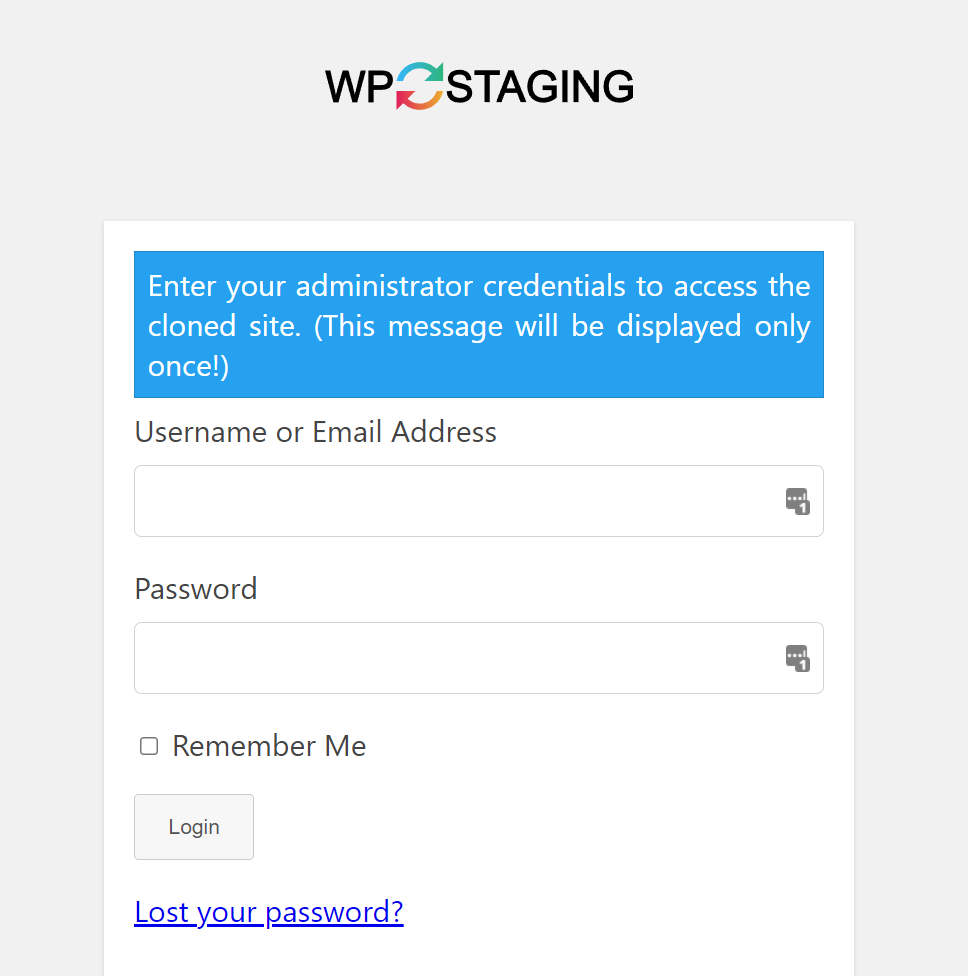
Quando sei pronto per eseguire il push delle modifiche che hai apportato, puoi tornare al sito Web originale e andare a WP Staging → Staging Sites . Vedrai un elenco di tutti i siti Web di staging che hai creato, ognuno con un menu a discesa che include opzioni per eliminarlo, copiarlo o portarlo in produzione.
Se non stai utilizzando una soluzione di gestione temporanea dedicata, puoi comunque creare un sito di gestione temporanea utilizzando un plug-in di backup come Jetpack Backup.
Per fare ciò, dovrai creare un backup completo del tuo sito Web e importarlo in un ambiente locale o in una sottodirectory/sottodominio con il tuo host web. Una volta importato il backup, avrai una copia completamente funzionante del tuo sito originale in un ambiente in cui puoi eseguire i test.
È quindi possibile apportare le modifiche necessarie e crearne una copia. Questo sarà un nuovo backup con quegli aggiornamenti inclusi.
A questo punto, puoi utilizzare il tuo plug-in di backup per importare la nuova copia nel sito Web originale. Ciò sovrascriverà tutti i tuoi contenuti esistenti, il che funziona come il trasferimento in produzione di un sito di staging.
Sebbene questo processo possa portare a termine il lavoro, richiede molto lavoro extra. Quindi, se sai che desideri utilizzare la funzionalità di staging su base regolare, potrebbe valere la pena scegliere un plug-in specifico per lo staging o un host web che offre strumenti integrati.
3. Utilizzare un ambiente di gestione temporanea locale
Esistono molti modi per configurare siti Web WordPress locali. Alcuni host web gestiti arrivano al punto di offrire strumenti dedicati per la creazione di ambienti WordPress locali. Due ottime opzioni sono DevKinsta e Local di Flywheel.
Questi strumenti sono perfetti per la gestione temporanea di siti Web se hai accesso a backup completi. Ciò significa che potresti aver ancora bisogno di un plug-in di backup di WordPress insieme a loro.
Sebbene il processo varierà leggermente a seconda dello strumento scelto, inizierai creando un backup del tuo sito live e importandolo in un ambiente locale. Tieni presente che dovrai anche installare lo stesso plug-in di backup su entrambi i siti.
Dopo aver importato un backup nel tuo sito web locale, puoi usarlo come ambiente di staging. Quindi, quando sei pronto per trasferire le modifiche alla produzione, di solito hai due opzioni.
Il primo è creare un backup completo del sito Web locale e importarlo nel tuo sito live (come abbiamo fatto nel Metodo Due). In alternativa, potresti essere in grado di inviare il sito direttamente alla produzione tramite il tuo strumento di sviluppo WordPress locale, a seconda dell'host web che utilizzi.
Se sei un utente pagante di Kinsta, Flywheel o WP Engine, questi strumenti di sviluppo locale diventano strumenti di staging in piena regola. Pertanto, probabilmente ti daranno la possibilità di inviare il tuo sito live, permettendoti di saltare il backup manuale.
4. Crea manualmente un sito di staging WordPress
Se non vuoi pagare per la funzionalità di staging, puoi sempre creare un ambiente manualmente. Per fare ciò, dovrai configurare un sottodominio o una sottodirectory tramite il tuo host web, installare WordPress su di esso e importare una copia completa del tuo sito web. Una volta che la copia è attiva e funzionante, puoi usarla come ambiente di gestione temporanea.
Il processo di creazione di un sottodominio o di una sottodirectory varia a seconda del tuo host web. Se utilizzi l'hosting condiviso, probabilmente hai accesso a un account cPanel. In tal caso, puoi andare su Domini → Sottodomini e creare una nuova directory.
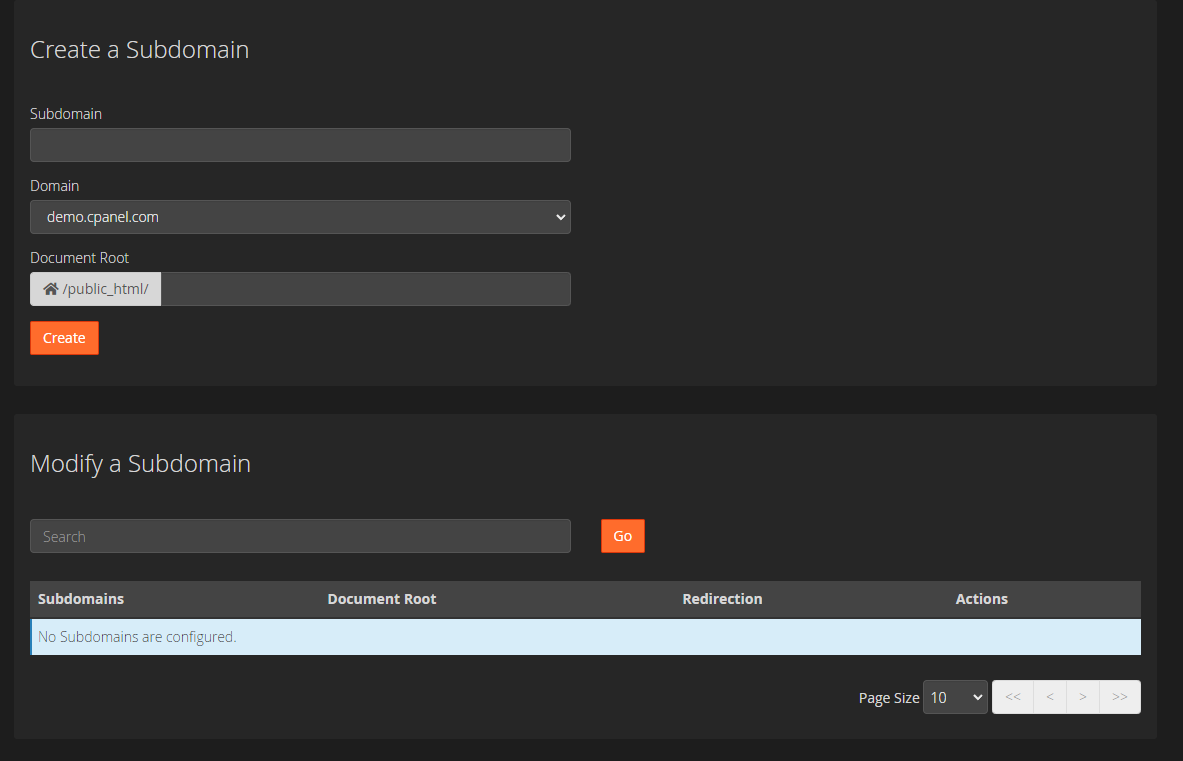
Quindi, controlla cPanel per vedere quali opzioni offre per l'installazione di WordPress. In genere, avrai accesso a Softaculous o al WordPress Toolkit. Entrambe le opzioni ti consentono di installare WordPress utilizzando un'intuitiva procedura guidata di configurazione.
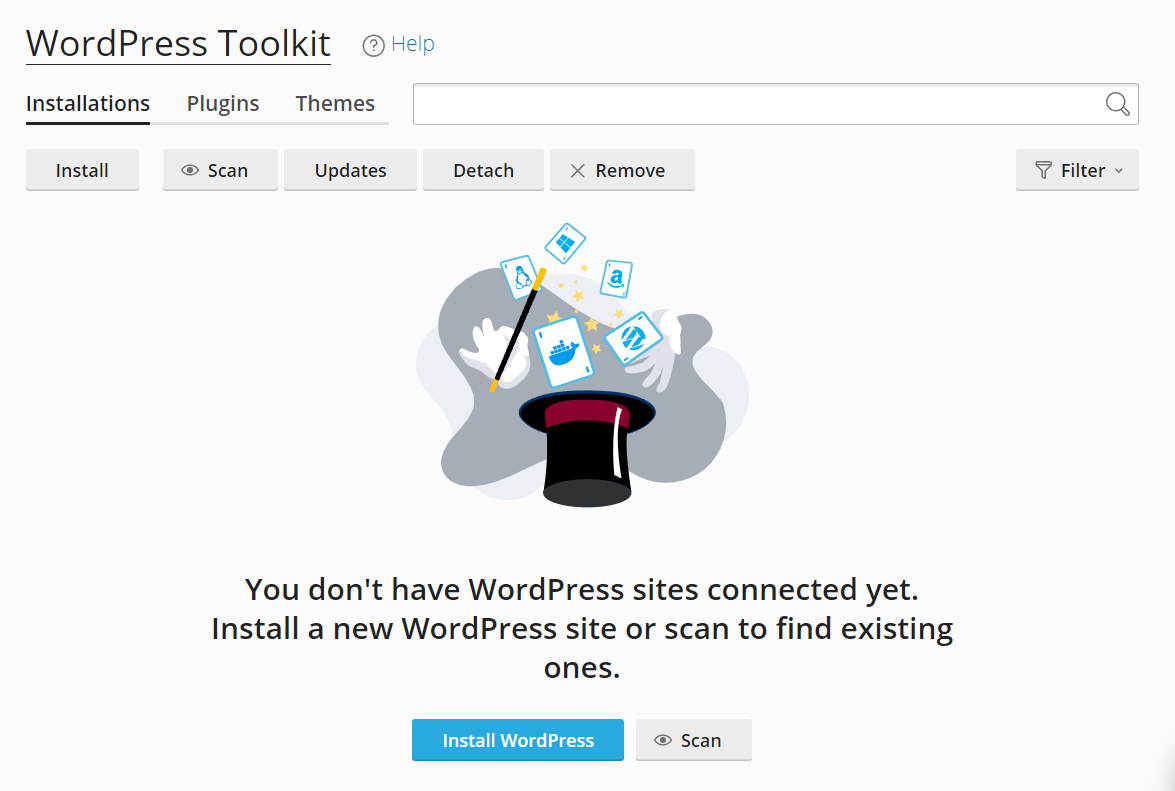
Dopo l'installazione, puoi importare un backup completo del tuo sito web live. Il sottodominio o la sottodirectory possono essere accessibili al pubblico, ma questo non dovrebbe essere un problema a meno che tu non condivida l'indirizzo.
Inoltre, dovrai ricordarti di aggiornare la struttura del permalink del tuo sito di staging in modo che corrisponda a quella del tuo sito live. Per farlo, vai su Impostazioni → Permalink e seleziona la struttura che corrisponde a quella del tuo sito originale.
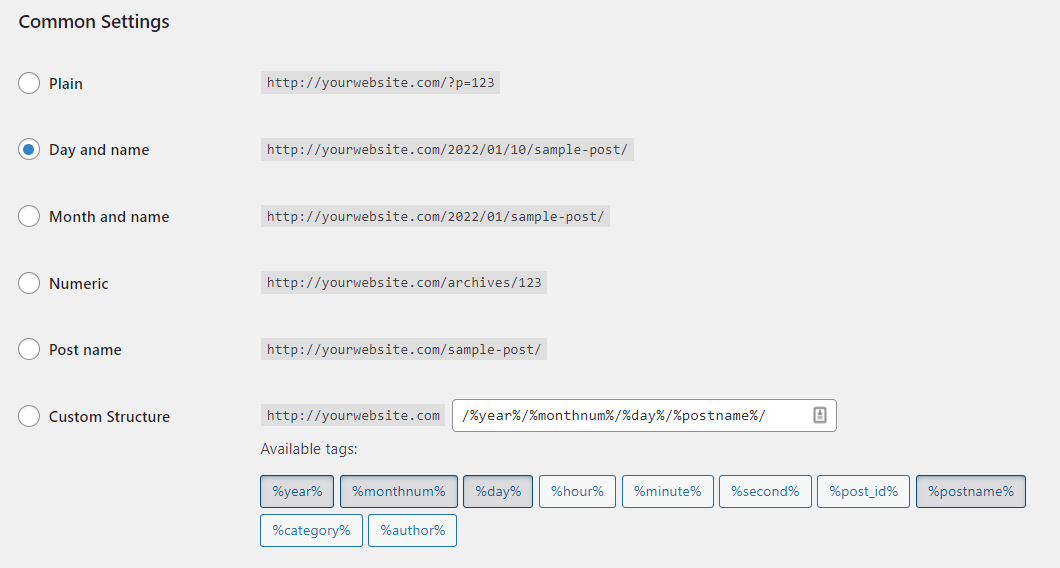
Per semplificarti la vita, ti consigliamo inoltre di scoraggiare i motori di ricerca dal eseguire la scansione del sito Web di staging. In questo modo, eviterai potenziali sanzioni per i contenuti duplicati e che gli utenti trovino il sito Web di staging attraverso le pagine dei risultati.
Puoi farlo andando su Impostazioni → Lettura e facendo clic sull'opzione che dice Scoraggia i motori di ricerca dall'indicizzare questo sito .
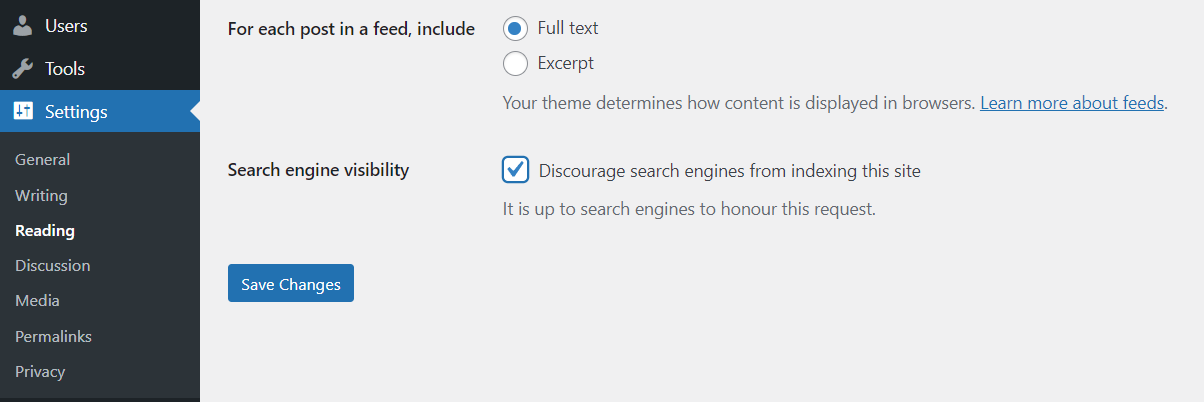
Una volta terminato di utilizzare l'ambiente di staging, dovrai creare un backup e importarlo sul tuo sito Web live. Quindi puoi andare avanti ed eliminare la sottodirectory/dominio di staging o lasciarla per la prossima volta che ne avrai bisogno.
Cosa fare dopo aver spostato dalla messa in scena a un ambiente dal vivo
È possibile che si verifichino i seguenti problemi durante il passaggio da uno staging a un ambiente live o di produzione:
- Non tutti i contenuti sono stati trasferiti
- Parti specifiche del tuo sito web non funzionano
- Il sito web è inaccessibile
Nella maggior parte dei casi, gli errori che si verificano dopo il passaggio dallo staging alla produzione sono causati dall'impossibilità di eseguire una sovrascrittura completa . Se stai importando un backup, deve includere sia il database del tuo sito che tutti i file di WordPress, in modo che sostituisca completamente l'installazione esistente.
Sfortunatamente, alcuni host web hanno difficoltà quando si tratta di importare file di grandi dimensioni, il che può causare problemi se si impostano manualmente i siti Web di staging. Quindi, se riscontri un errore durante l'importazione di un backup, dovrai ricominciare da capo per assicurarti di non perdere alcun file chiave.
Anche se non si verificano problemi durante il passaggio dalla messa in scena alla produzione, è comunque una buona idea dare al tuo sito Web un controllo completo al termine del processo. Ti consigliamo di assicurarti che i collegamenti funzionino, che ogni pagina venga caricata correttamente e che le funzionalità chiave funzionino ancora correttamente. Se tutto sembra a posto, puoi mettere via il sito Web di staging fino alla prossima volta che ne avrai bisogno.
Utilizzo di un sito Web di staging WordPress per testare gli aggiornamenti
La funzionalità di staging è un punto di svolta quando si tratta di aggiornare il tuo sito web. Con un sito di staging, puoi evitare di apportare modifiche che finiscono per causare errori del sito minori o addirittura gravi. A seconda del tuo host web, potresti già avere accesso agli strumenti di cui avrai bisogno.
Ricapitoliamo i quattro modi in cui puoi creare rapidamente un sito Web di staging su WordPress:
- Crea un sito di staging tramite il tuo provider di hosting.
- Utilizza un plug-in di staging (o backup) di WordPress.
- Utilizzare un ambiente di staging locale.
- Crea un sito Web di staging manualmente.
I backup svolgono un ruolo cruciale nella creazione della maggior parte dei siti Web di staging di WordPress. Se stai cercando uno strumento che ti aiuti a farlo, dai un'occhiata a Jetpack Backup, che offre backup automatici in tempo reale!
